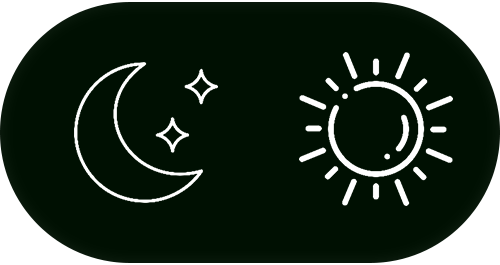regex (عبارات منظم)
عبارات منظم ابزار قدرتمندی برای انجام انتخاب بر اساس الگو هستند. از نمادهای ویژه ای شبیه به آنهایی که قبلاً با آنها مواجه شده ایم مانند علامت * استفاده می کند.
ما چند مورد از رایج ترین عبارات منظم را بررسی می کنیم، این عبارات تقریباً برای هر زبان برنامه نویسی در سطح جهانی مورد استفاده قرار میگیرد.
از این عبارت به عنوان مثال استفاده میکنیم:
sally sells seashells
by the seashore1. شروع یک خط با ^
^by
would match the line "by the seashore"2. انتهای یک خط با $
seashore$
would match the line "by the seashore"3. تطبیق هر کاراکتر با (.)
b.
would match by
4. علامت گذاری براکت با []
براکت ها به ما اجازه می دهند تا کاراکترهای موجود در براکت را مشخص کنیم.
d[iou]g
would match: dig, dog, dugتگ قبلی ^ هنگامی که در یک براکت استفاده می شود به معنای چیزی به جز کاراکترهای داخل براکت است.
d[^i]g
would match: dog and dug but not digبراکت ها همچنین می توانند از محدوده ها برای افزایش تعداد کاراکترهایی که می خواهید استفاده کنید.
d[a-c]g
will match patterns like dag, dbg, and dcg
اما مراقب باشید زیرا براکت ها به حروف بزرگ و کوچک حساس هستند:
d[A-C]g
will match dAg, dBg and dCg but not dag, dbg and dcgو اینها برخی از عبارات با قاعده اساسی هستند.
ویرایشگرهای متن
اگر چند کاربر حرفه ای لینوکس را در اتاقی جمع کنید و از آنها بپرسید بهترین ویرایشگر متنی که باید استفاده کنید چیست، انها به شما Vim یا Emacs پیشنهاد میدهند زیرا Vim و emacs ویرایشگرهای متنی محبوبی هستند که به طور پیش فرض در اکثر توزیع های لینوکس نصب می شوند و هر دو مزایا و معایب خود را دارند. اگر می خواهید مانند یک کاربر حرفه ای در سیستم خود کار کنید، باید یکی از این ویرایشگرهای متن را برای استفاده انتخاب کنید. آنها اساساً کدنویسی و پردازش سند کلمه را در یک ویرایشگر برای شما به ارمغان می اورند.
Vim (Vi Improved)
Vim مخفف vi (Improved) است درست مانند نامش که مخفف نسخه بهبود یافته دستور ویرایشگر متن vi است.
این بسیار سبک وزن است، باز کردن و ویرایش یک فایل با vim سریع و آسان است. همچنین تقریباً همیشه در دسترس است، اگر یک توزیع تصادفی لینوکس را بوت کرده باشید، به احتمال زیاد vim به طور پیش فرض نصب شده است.
برای فعال کردن vim فقط تایپ کنید:
vimالگوهای جستجو در Vim
برای جستجوی عبارت کافیست کلید / و سپس نتیجه جستجوی خود را در حالی که در جلسه vim هستید تایپ کنید. هنگامی که Inter را فشار دادید، می توانید "n" را برای رفتن به جلو یا "N" را برای رفتن به عقب در نتایج جستجو فشار دهید.
My pretty file is very pretty.
/pretty
will find the pretty words in the text file.
دستور ? در search فایل متنی را به عقب جستجو می کند.
My pretty file is very pretty.
?pretty
will find the pretty words in the text file.
Vim Navigation
اکنون ممکن است متوجه شوید، ماوس در اینجا استفاده نمی شود. برای پیمایش یک سند متنی در vim، از کلیدهای زیر استفاده کنید:
h یا فلش سمت چپ - شما را به سمت چپ یک کاراکتر حرکت می دهد
k یا فلش رو به بالا - شما را یک خط به بالا می برد
j یا فلش رو به پایین - شما را یک خط به پایین می برد
l یا فلش سمت راست - شما را به سمت راست حرکت می دهد.
Vim Appending Text
اکنون ممکن است متوجه شده باشید که اگر بخواهید چیزی را تایپ کنید قادر به انجام آن نیستید. این به این دلیل است که شما در حالت فرمان هستید. این می تواند بسیار گیج کننده باشد، به خصوص اگر بخواهید فقط یک فایل را باز کنید و متن را وارد کنید. حالت فرمان برای زمانی استفاده می شود که دستوراتی مانند h,j,k.l و غیره را وارد می کنید. برای درج متن، ابتدا باید حالت درج را وارد کنید.
i - درج متن قبل از مکان نما
O - درج متن در خط قبلی
o - در خط بعدی متن را وارد کنید
A- متن را بعد از مکان نما اضافه کنید
a- متن را در انتهای خط اضافه کنید
توجه کنید که وقتی هر یک از این حالتهای درج را تایپ میکنید، میبینید که vim در پایین پوسته وارد حالت درج شده است. برای خروج از حالت درج و بازگشت به حالت فرمان، کافیست کلید Esc را بزنید.
ویرایش Vim
اکنون که چند خط نوشته شده است، بیایید آن را کمی بیشتر ویرایش کنیم و مقداری کرافت را حذف کنیم.
x - برای برش متن انتخاب شده نیز برای حذف کاراکترها استفاده می شود
dd - برای حذف خط فعلی استفاده می شود
y - هر چیزی که انتخاب شده است را کپی کنید یا کپی کنید
yy - خط فعلی را کپی یا کپی کنید
p - متن کپی شده را قبل از مکان نما قرار دهید.
ذخیره و خروج Vim
اکنون که ویرایش خود را انجام دادید، زمان آن است که واقعاً ذخیره کنید و از vim خارج شوید:
:w - فایل را می نویسد یا ذخیره می کند
:q - از vim خارج شوید
:wq - بنویسید و سپس ترک کنید
:q! - بدون ذخیره فایل از vim خارج شوید
ZZ - معادل :wq، اما یک کاراکتر سریعتر
u - آخرین اقدام خود را لغو کنید
Ctrl-r - آخرین اقدام خود را دوباره انجام دهید
ممکن است فکر نکنید ZZ ضروری است، اما در نهایت خواهید دید که انگشتان شما ممکن است به جای :wq به سمت این متمایل شوند.
وای این اطلاعات زیادی در مورد Vim بود. اکنون که برخی از دستورات اولیه و ناوبری را می دانید، می توانید ویرایش برخی از فایل های متنی را شروع کنید. گزینه های بسیار بیشتری وجود دارد که می توانید در vim برای افزایش توانایی خود در تسلط بر این ویرایشگر متن استفاده کنید، به راهنمای آنلاین Vim بروید تا نگاهی بیندازید.
Emacs
Emacs برای کاربرانی است که می خواهند یک ویرایشگر متن بسیار قدرتمند داشته باشند، که ممکن است دست کم گرفته شود زیرا شما اساساً در emacs زندگی می کنید. شما می توانید تمام ویرایش کد، دستکاری فایل ها و غیره را در emacs انجام دهید. بارگذاری آن کمی کندتر است و منحنی یادگیری کمی تندتر از vim است، اما اگر ویرایشگر قدرتمندی میخواهید که بسیار توسعهپذیر باشد، این یکی برای شماست. وقتی میگویم توسعهپذیر، به معنای واقعی کلمه منظورم این است که میتوانید اسکریپتهایی را برای emacs بنویسید که عملکرد آن را گسترش دهد.
برای راه اندازی emacs از دستور زیر استفاده کنید:
emacsبافرها در emacs همان چیزی است که متن شما در آن قرار دارد. بنابراین اگر فایلی را باز کنید، از یک بافر برای ذخیره محتوای آن فایل استفاده می شود. شما می توانید چندین بافر را به طور همزمان باز کنید و به راحتی می توانید بین بافرها جابجا شوید.